マウスコンピューターのノートパソコン「mouse K5」を購入しました。結論から言うと、もっと早くに買っていればよかったです。
これまで使っていたノートPCは動画編集をするとカクカクしたり、途中でフリーズしたり、、、とものすごくストレスでしたが、 mouse K5にしてから動作がものすごい軽快になり、作業効率がかなり上がりました。
私の使用用途は、動画編集(Filmora)、画像編集(Photoshop、Canva)、オフィスソフト(エクセル、パワーポイント)、Web閲覧、YouTube視聴、、、といった具合ですが、これらの作業は全くストレスなく軽快に動きます!

1日10時間以上PC作業をするので、 mouse K5を買って大正解でした!
mouse K5の基本情報
私が購入したのは「mouse K5-H」というモデルです。


マウスコンピュータを買うのは初めてです。
| CPU | Core i7-10750H |
| メモリ | 32GB (16GB×2) |
| ストレージ | M.2 SSD:512GB (NVMe対応) ハードディスク:1TB |
| 液晶サイズ | 15.6型 フルHD |
| 重量 | 約 2.06kg |
コストパフォーマンスはかなり良いです!
動画編集が軽快にできるノートPCを買うために、ノジマやヨドバシカメラなどの実店舗も見に行きましたが、Corei7、メモリ16G以上のスペックになると20万円以上が相場でした(2021年11月時点)。
動画編集に重要なスペックはCPUとメモリと言われています。CPUは最低でもCore i5、一般的にはCore i7、余裕があればCore i9が理想。
メモリは16GB以上が理想。高画質な動画編集をするなら32GB や64GBが理想。
今回購入した mouse K5-Hはオフィス非搭載モデルで153,780円でした(2021年11月時点)。私はオフィスを個人で購入して持っているためOffice非搭載モデルにしました。オフィス搭載モデルになると+2万円です。

エクセルなど使う人でオフィスを持っていない場合はオフィス搭載モデルがよいと思います。エクセルなどの代替ソフトがありますが使いにくいです!
マウスのPCはウェブサイト上で簡単にカスタマイズできるので、SSDを増量して購入しました。
標準ではSSDが512GBでしたが、1Tにしました。512GBでも十分だと思いましたが、私は動画をたくさん保存するので容量は多めのほうがよいと思い1Tにしました。プラス8,690(税込)でした。
注文後4営業日前後で発送とのことでしたが、ぴったり4日後に発送となり5日後に受け取りました。
注文後は現在の状況をオーダーステータス画面で確認することができるので安心です。
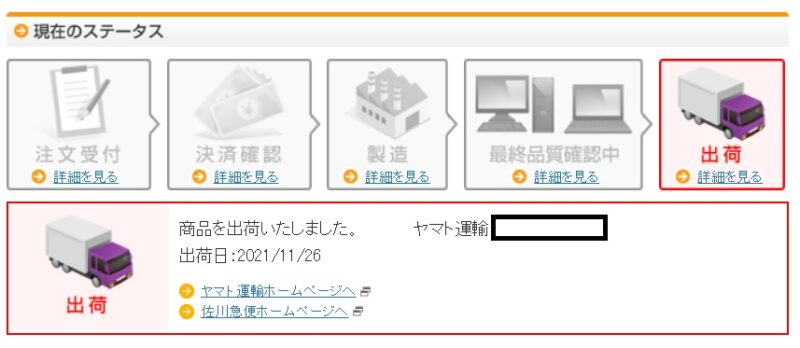
▼同梱物一式

セットアップは電源をいれれば、マイクロソフトのCortana(コルタナ)が音声で指示をしてくれるので、それに従ってやれば簡単にセットアップが終わりました。

最近のパソコンは驚くほど簡単にセットアップが完了しますね。
私はdropboxでデータの管理しているので、dropboxの同期をするのに少し時間がかかりましたが、問題なくセットアップは終わり普通に使えました。
ウインドウズ11に無償アップグレードのモデルだったので、セットアップ時に11にアップグレードしました。ウィンドウズ10とほとんど変わらなく問題なく使えています。
動画編集がサクサク、軽快
処理速度はとても速いです。
私は週に数回YouTubeに動画を投稿しています。15~30分の動画をFilmoraという動画編集ソフトで編集しています。
これまでのノートPCは容量がギリギリになってきて、 動画編集するとカクカクなって、15分の動画の書き出しに1時間以上もかかっていました。
mouse K5を使い始めたら、今までのPCとは比較にならないほど軽快な動きとなり、動画の書き出しは15分程度の動画なら30分以内に終わってしまうのでノーストレスです。

サクサクで、書き出し時間も短くなったので、動画編集の時間がかなり減りました!
動画編集しながらPhotoshopで作業しても全くストレスなく動きます。
マウスのシリーズは動画編集におすすめのパソコンとしてよく紹介されていますが、まさにその通りだと感じました。
15万円程度でこのスペックのパソコンが買えたのはものすごく満足度が高いです。
内蔵カメラ・マイク
内蔵のWEBカメラはモニタの真ん中上部についており、画素数は100万画素です。
WEB会議で表情が伝わる程度であれば100万画素で十分と言われているのでWEB会議などでの使用であれば内蔵カメラで十分です。資料などの文字や細かい物を表示したい場合には200万画素以上がよいといわれているので、別途WEBカメラを用意したほうがよいでしょう。
▼こちらは高性能WEBカメラで動画配信などにも使えます
>>ロジクールStreamCam C980を使ってみたレビュー
外部ディスプレイとの接続
背面にHDMI、Mini DisplayPortがあるので、外部ディスプレイとも簡単に接続できます。USB-Cポートもあるので、 USB-C1本でつなげるディスプレイにも対応しています。
私は「Lepowモバイルモニター」という外部ディスプレイを使っていますが、 パソコンにUSB-CポートがあればUSB-Cケーブル1本だけでつなげる仕様となっています。

今回購入したマウスコンピュータにもUSB-Cポートがあるので、1本でつないで配線がすっきりすると思っていたのですが、マウスのPCは対象外のようでUSB-C1本でつなぐことはできませんでした(マックブックなどが対象のようです)。
そのため、HDMIケーブルとUSB-Cの2本必要で、外部モニターを接続していいます。

パソコン作業が驚くほど速くなって快適になりました!!
持ち運べる?サイズ感は?
重さ約2.06kg、15.6型はノートパソコンとしては大きい部類ですが、持ち運びは問題なくできます!
私の用途としては、基本は自宅で使用しますが、週に1回ほど別の場所で使うので、電車に乗って持ち運びます。
このようなスリムなビジネスリュックのPCを入れるところにぴったり収まります
↓


ノートPCとガジェットポーチ、書類などを入れた状態です↓

決して軽くはありませんが、ものすごく重いというほどではありません。リュックも大してかさばらず、それほど気になりません。
ちなみに上記のリュックはTSOG MUKOリュックというビジネスリュックです。
カスタマーサポートがよい
使い始めてから3日目にカスタマーサポートに電話しました。スリープモードから起動すると音がでないことが何度かあり、再起動しても直らずおかしかったためです。
サポートは365日、24時間受け付けているので安心です。LINEでお問い合わせもできますが、日中だったので電話をかけました。3分くらいでつながり、すぐに解決策を教わり、その場で直りました。
アフターサポート体制に力をいれているみたいなので、いざというときにサポート窓口はかなり心強いと感じました。
デメリットは?
2週間使用して感じたデメリットは2つあります。
1つ目は、動画編集など負荷のかかる作業をしていると突然ファンの音が大きくなること。一定時間経過すると消えるのですが、そこそこ頻繁に起こるので気になりました。
私は動画編集の際に動画内に音声を入れる作業をやっていうので、その時にファンの音を拾ってしまうため静かになるまで編集作業を中断しなければいけないのがネックでした。
しかし、解決先が見つかりました。「Fn」+「Esc」ボタンを押すとControl Centerという画面が開き、ここで「静音」を選択すると静かになります(デフォルトではエンターテインメントになっています)。

静音モードにすると、CPUの稼働率が下がるため、PCの動作が重くなるそうです。ただ、ウェブ閲覧やエクセルなどの簡単な作業であれば静音モードでも全く支障なく作業できます。
静音モードとエンターテイメントモードの切り替えはとても簡単なので、私の場合はうるさいと感じたときだけ静音モードで作業するようにしています。
2つ目はキーボードがやや使いにくいです。アルファベットで文字を打つ分には使いにくいわけではなく、キータッチの打つ感触はそれほど悪くはないです。使いにくいのはキーボード配列に慣れてないためだと思います。私はこれまで東芝のPCを使っていましたが、テンキーや矢印の位置が少し異なります。
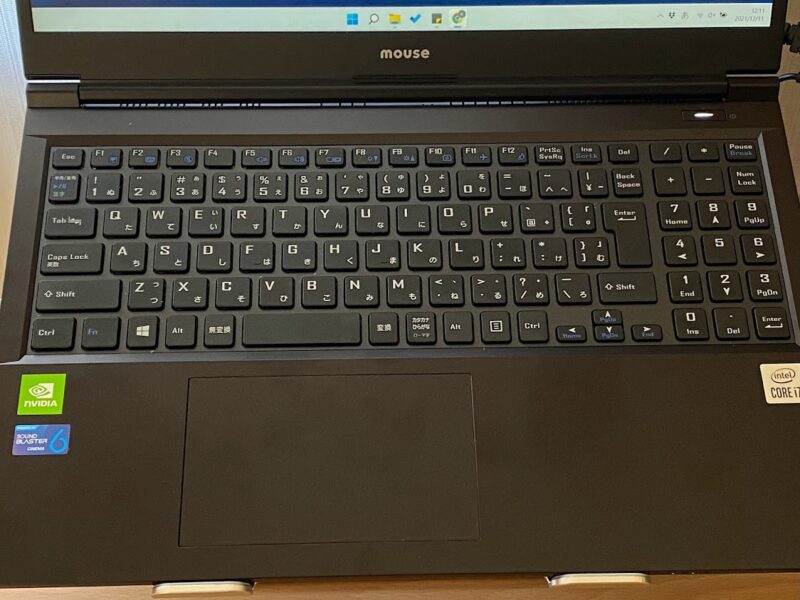
今はだいぶ慣れてきたので、もう少し使えばなんとかなりそうですが、キーボードにこだわりがある人はキーボードを別途付けたほうがよいと思います。

もう少し使ってみて使いにくいようなら外付けキーボードを購入しようと思います。
あえてデメリットを2つあげましたが、そこまで致命的なものではなく、十分許容範囲です。メリットに比べれば全然大したことではないので、購入して後悔は全くありません。
どこで買うのがお得?
私はmouseの公式ウェブサイトで買いましたが、楽天市場やヤフーショッピング(PayPayモール)にもmouseの公式ショップがあります。どこも価格はほぼ同じですが、ヤフーショッピングではカスタマイズができません。カスタマイズするなら公式サイトか楽天市場で買う選択になります(2022年1月時点)。
いずれも公式が運営しているのでアフターサポートなどは同じように受けられます。公式サイトが種類やカスタマイズの自由度が豊富ですが、楽天市場やヤフーショッピングでも売れ筋はそろっています。
私は楽天のお買い物マラソンで購入予定でしたが、mouse公式サイトで約2万円引きのセールをやっていたので公式サイトで買いました。
公式サイトで買う場合には「ハピタス」というポイントサイトを経由すると6%還元(還元率は変動します)となりお得です。ハピタスなど公式サイトでお得に買う方法は下記記事で詳しく解説しています。

公式、楽天、ヤフーショッピングのどこで買うかはそのときのセール状況などで安いほうでよいと思います。公式でセールをやっているときもあれば、楽天でセールやクーポンが配布されているときもあります。
アマゾンでもmouseのPCが販売されていますが、私が購入したときはK5シリーズが販売されていませんでした。また、カスタマイズができません。自分が求めるスペックがあればアマゾンで買うのもありだと思います。

コメント